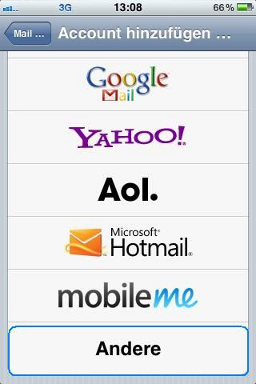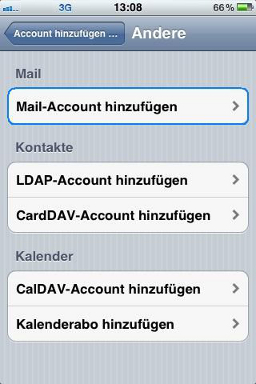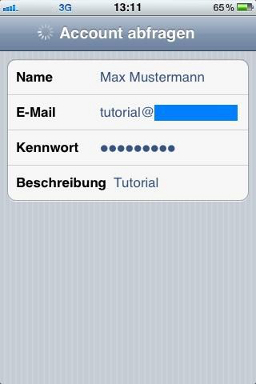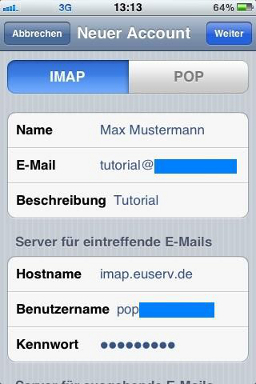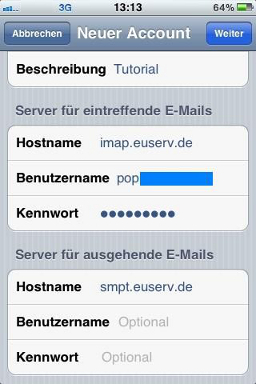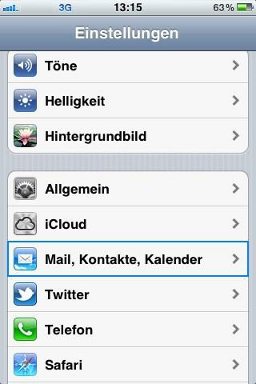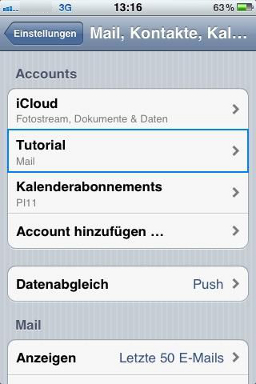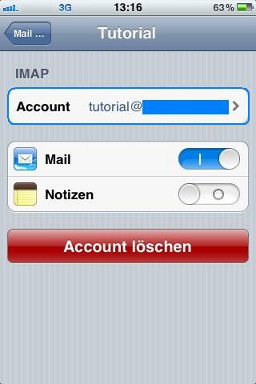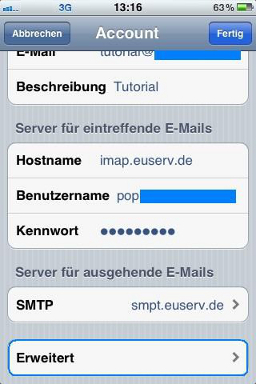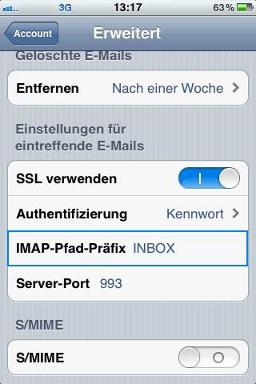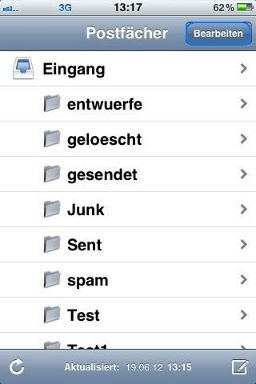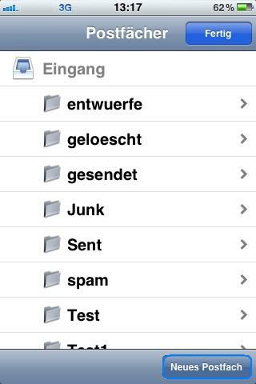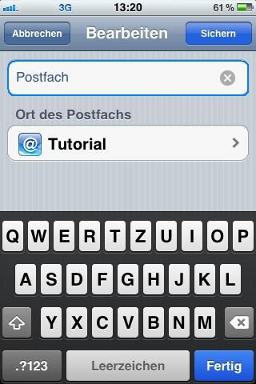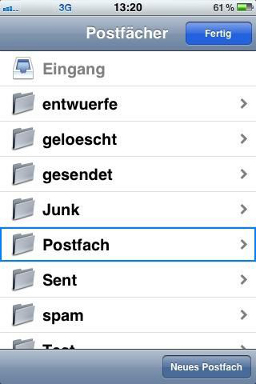Manual Konfiguration iPhone
Aus EUserv Wiki
Root (Diskussion | Beiträge) |
Root (Diskussion | Beiträge) |
||
| Zeile 1: | Zeile 1: | ||
| - | {{Languages|iPhone}} | + | {{Languages|Manual Konfiguration iPhone}} |
[[Kategorie:Email-Einrichtung]] | [[Kategorie:Email-Einrichtung]] | ||
| - | + | '''''Email-Konto-Einrichtung iPhone ''''' | |
| - | + | ||
| - | + | ||
| - | -- | + | |
| - | + | ||
__TOC__ | __TOC__ | ||
| - | + | = Email-Konto-Einrichtung iPhone == | |
== Email-Konto-Einrichtung == | == Email-Konto-Einrichtung == | ||
| - | |||
| - | |||
<center> | <center> | ||
Bei der Einrichtung des Mail-Assistenten auf dem iPhone müssen Sie zunächst einen Account hinzufügen … Dabei tippen Sie auf '''„Andere“''' | Bei der Einrichtung des Mail-Assistenten auf dem iPhone müssen Sie zunächst einen Account hinzufügen … Dabei tippen Sie auf '''„Andere“''' | ||
| Zeile 41: | Zeile 35: | ||
</center> | </center> | ||
== Erstellen neuer Postfächer == | == Erstellen neuer Postfächer == | ||
| - | |||
| - | |||
<center> | <center> | ||
Tippen Sie hierfür auf Ihrem Home-Bildschirm auf Einstellungen und wählen Sie dann '''„Mail, Kontakte, Kalender“''' | Tippen Sie hierfür auf Ihrem Home-Bildschirm auf Einstellungen und wählen Sie dann '''„Mail, Kontakte, Kalender“''' | ||
Version vom 07:39, 14. Sep. 2012
| | Languages: |
Deutsch |
Email-Konto-Einrichtung iPhone
Inhaltsverzeichnis |
Email-Konto-Einrichtung iPhone =
Email-Konto-Einrichtung
Bei der Einrichtung des Mail-Assistenten auf dem iPhone müssen Sie zunächst einen Account hinzufügen … Dabei tippen Sie auf „Andere“
und danach auf Mail-Account hinzufügen.
Geben Sie nun Ihre Account-Informationen ein und tippen Sie auf „Sichern“.
Dabei können Sie einen E-Mail-Namen und eine Beschreibung ihres Mail-Accounts festlegen.
Nun müssen Sie noch zusätzliche Informationen angeben, die für die Erstellung des Accounts notwendig sind. Wichtig ist hierbei, dass „IMAP“ als Protokoll ausgewählt ist.
Legen Sie weiter unten Ihren Server bei Euserv für Ihre eintreffenden E-Mails fest.
Der Hostname ist hierbei imap.euserv.de. Geben Sie Ihren Benutzernamen ein und Ihr Kennwort.
Schließlich geben Sie den Hostnamen für den Server für ausgehende E-Mails ein (smpt.euserv.de).
Nun können Sie „Mail“ nutzen und Ihre E-Mails über Ihre Domain bei EUserv versenden und empfangen.
Erstellen neuer Postfächer
Tippen Sie hierfür auf Ihrem Home-Bildschirm auf Einstellungen und wählen Sie dann „Mail, Kontakte, Kalender“
Tippen Sie hier auf Ihren Mail-Account
und dann auf ihren Benutzeraccount.
Tippen Sie nun auf „Erweitert“.
Geben Sie nun bei „IMAP-Pfad-Präfix“ INBOX ein und sichern diese Einstellung.
Gehen Sie nun in Ihren Maileingang und tippen Sie auf „Bearbeiten“
Tippen Sie schließlich auf „Neues Postfach“.
Geben Sie diesem Ordner bzw. Postfach einen Namen und sichern Sie diesen.
Nun haben Sie ein neues Postfach angelegt.